Как сделать (создать) коллаж из фото в Фотошопе, на смартфоне или онлайн
Здравствуйте, уважаемые читатели блога KtoNaNovenkogo.ru. Цифровая фотография открыла практически безграничные просторы для творчества. Современные программы и онлайн-сервисы для обработки фото позволяют превратить рядовой снимок в настоящее произведение искусства, которым будут любоваться тысячи посетителей вашей странички в соцсетях, а удачные иллюстрации, несомненно, привлекут посетителей на ваш сайт.
Многие полагают, что создание коллажей – это удел профессиональных дизайнеров, но это мнение ошибочно. Сейчас существует множество программ, работа в которых доступна даже человеку, далекому от фотоискусства и дизайна. Даже не обязательно приобретать и устанавливать программное обеспечение на компьютер, можно создать несравненный коллаж онлайн! И я открою вам секрет, как это можно сделать.
Прочитав статью, вы сможете с легкостью визуализировать свои самые оригинальные идеи и делиться с пользователями интернета яркими, приковывающими взгляд бесплатными стоковыми фотографиями. В вашем фотоархиве больше не будет посредственных фото, каждый снимок или коллаж из фотографий будет особенным.
Что же можно сделать с фотографией:
- кадрирование;
- коррекция яркости, контраста, насыщенности;
- тонирование;
- ретушь кожи;
- создание черно-белых снимков;
- добавление текстуры;
- использование различных эффектов;
- добавление текста и графических элементов;
- объединение нескольких фото в единое изображение;
- использование рамок.
Поверьте, эти варианты абсолютно беспроигрышные и помогут из любительского снимка сделать потрясающее фото или коллаж.
Хочу поделиться с вами несколькими ресурсами, которые помогут редактировать фотографии и создавать коллажи в режиме онлайн, причем абсолютно бесплатно! Не сомневаюсь, что вам это будет под силу.
Знакомство с онлайн фото-редактором Fotojet.com
Сегодня можно найти в интернете множество бесплатных фоторедакторов, которые позволяют человеку даже с начальными навыками владения компьютером творить с фотографиями настоящие чудеса. Но среди них хочется выделить такой сервис, как Fotojet.com.
Он предлагает пользователям сотни интересных шаблонов, которые открывают широкие творческие возможности. Еще одна особенность — это простота использования. Если меню других редакторов обычно перегружено множеством опций, то здесь все как дважды два. Давайте знакомиться с ним поближе.
Как видите, интерфейс этого онлайн редактора на английском языке, но это не беда, ведь творчество и креатив понятны без слов во всех странах мира.
С основными терминами и опциями я вам помогу разобраться. Внизу главной страницы есть языковые настройки, но русского языка вы там не найдете.
Может вам больше по душе немецкий или китайский? Пожалуйста! Но мне как-то понятнее на английском.
Какие же возможности открывает фотоджет?
Вот основное, что он поможет создать:
- оригинальные коллажи;
- фотокарточки;
- баннеры для youtube;
- обложки журналов;
- шуточные фото;
- постеры.
Как видите, для поклонников соцсетей fotojet предоставляет много интересных возможностей. Теперь вы без труда сможете выделить вашу страничку или группу из тысяч других.
Создание коллажей
Предлагаю перейти к более тесному знакомству с онлайн фоторедактором fotojet. Давайте откроем вкладку collage и вместе посмотрим, какие возможности там скрываются.
Перед вами откроется страница, на которой вы увидите шаблоны ваших будущих коллажей.
Начнем с самого первого — classic collage. На его примере и разберем принцип работы с шаблонами. В открывшемся окне мы видим набор сеток для создания коллажей. Выберем самую подходящую.
Для выбора соотношения сторон картинки выберите нужное значение опции ratio, а для выбора толщины рамки и скругления ее углов подвигайте ползунки border width и corner rounding. В правом верхнем углу вы увидите надпить add photo, открыв выпадающий список, можно загружать изображения с компьютера или с соцсети.
Перетаскиваем загруженные картинки в нужные ячейки рамки и получаем коллаж.
Кликнув по фото, вы увидите меню редактирования, которое позволяет добавлять эффекты, кадрировать (crop), отражать по горизонтали и вертикали (flip) поворачивать фото (rotate), делать его полупрозрачным (opacity), регулировать яркость (brightness), насыщенность (saturation), цветовой тон (hue).
Мои фотографии уже отредактированы, поэтому я ничего делать не буду. Хотя, добавлю какой-нибудь клипарт.
Вы вместо него можете добавить текст или геометрическую фигуру. Еще мне не нравится белая рамка, как-то скучновато она выглядит. Это не проблема, во вкладке BKGround ей можно задать цвет или выбрать один из предложенных узоров.
Ну вот, картинка готова, осталось только сохранить ее.
Качество я выберу высокое (high), а размер (size) мне нужен маленький или средний, для размещения в интернете это оптимальный вариант. Если вы собираетесь печатать фото, то советую сохранить коллаж максимального размера.
С простым коллажем созданным онлайн в редакторе Fotojet мы разобрались, теперь давайте поэкспериментируем с более креативными шаблонами.
Здесь тоже все просто. Откроем, например, вкладку 3D и в левой колонке выбираем шаблон.
Мне понравился коллаж в виде кубика. Выберу его, перетащу загруженные фотографии и все готово!
В завершение поменяю цвет фона
и добавлю надпись.
Как видите, fotoget поражает обилием шаблонов, так что смело экспериментируйте. Я, пожалуй, попробую еще несколько заинтересовавших меня вариантов и покажу вам, что получилось.
Кстати, во многих шаблонах можно менять стандартные надписи. Кликните по тексту и вписывайте то, что считаете нужным.
Я решила создать коллаж в виде обложки журнала и пригласительный на свадьбу, вы можете выбирать что-то другое.
О вкладке «коллаж» все самое важное я рассказала, так что идем дальше.
Дизайн для соцсетей в онлайн-редакторе Фотоджет
Этот блок редактора фотоджет создан специально для тех, кто не мыслит своей жизни без соцсетей. Не важно, вы просто коллекционируете лайки или раскручиваете собственную группу, но без ярких, запоминающихся с первого взгляда картинок вам не обойтись. Если раньше приходилось тратить деньги, чтобы заказать у профессионального дизайнера ту или иную картинку, то с сегодняшнего дня вы сможете иллюстрировать свои записи самостоятельно.
Давайте попробуем сделать обложку профиля для facebook.
Принцип работы тот же, что и во вкладке collage. И вот, за пять мнут обложка для страницы питомника ротвейлеров готова!
При выборе шаблона обратите внимание, что варианты с изображением короны на оранжевом фоне в правом верхнем углу доступны только для зарегистрированных пользователей. Процесс регистрации предельно прост, так что не упускайте эту возможность. При выборе такого шаблона откроется регистрационная форма, в которую нужно ввести e-mail и пароль.
Кстати, раз уж зашла в этот отличный фоторедактор, то сделаю и себе новую обложку для соцсети.
Работа с остальными шаблонами ничем не отличается, принцип везде один и тот же.
Вот я и познакомила вас с основными возможностями бесплатного редактора для создания коллажей Fotojet.com. Лично мне он понравился с первых минут знакомства. Он впечатляет огромным количеством оригинальных шаблонов и необычайной простотой для пользователя. Хоть язык интерфейса и не русский, но все интуитивно понятно. Надеюсь, что и вы освоите этот ресурс и будете с его помощью создавать потрясающие картинки. Желаю удачи в ваших творческих экспериментах!
Avatan.ru — универсальный бесплатный онлайн-сервис подходящий для создания коллажей
Очень интересный и функциональный сервис Avatan, позволяющий редактировать снимки и создавать коллажи из фото. Сейчас я проиллюстрирую вам его самые интересные возможности.
Для основных настроек фото нажмите вкладку «редактировать» и загрузите нужное фото. Сразу же откроется меню редактирования. Что обозначают эти опции? Поясню по порядку.
Улучшение качества фотографий
Обрезка фото, или кадрирование, позволяет убрать лишние детали, которые находятся по краям кадра, а также улучшить композицию.
Кроме того, здесь можно изменить размер фото как с сохранением пропорций, так и сделать изображение абсолютно другого формата. Чтобы сохранить пропорции, поставьте галочку «масштабировать фото». Достаточно в рамке с цифрами ввести нужные значения – и вы получите желаемый размер кадра.
Обратите внимание, что размер указан не в миллиметрах или сантиметрах, а в пикселях. Для размещения картинок в интернете это очень удобно, поскольку допустимые размеры фото на сайтах и форумах указываются именно в пикселях.
С пунктом «повернуть» все предельно ясно – здесь можно повернуть картинку в любую сторону либо создать ее зеркальное отражение по горизонтали или вертикали.
Пункт «изменить размер» дает возможность менять габариты изображения без кадрирования. Удобно, что здесь размеры можно задавать не только в пикселях, но и в процентах. Если вы не хотите обрезать части картинки, а собираетесь просто уменьшить ее, то удобнее пользоваться именно этой функцией.
Если ваша фотография слишком темная или светлая, либо недостаточно контрастная, то здесь придет на помощь опция «экспозиция». Можно воспользоваться автонастройкой или поэксперементировать с ползунками, которые делают фото светлее либо темнее, позволяют сделать тени глубже, а освещенные участки ярче, а также регулировать контраст.
Двигая ползунки, вы сможете сразу увидеть изменения на фото. Если результат не нравится – никогда не поздно вернуть все обратно.
Вкладка «цвета» отвечает за насыщенность, также поможет придать картинке более теплый или холодный оттенок. «Резкость» поможет сделать кадр несколько четче. Но если исходное изображение сильно размыто, не надейтесь сделать из него шедевр – чудес не бывает даже в фоторедакторах.
Опции «кривые» и «уровни» я бы порекомендовала для более опытных пользователей, которые знакомы с основами фотографии и умеют работать со светом и тенью. Хотя, можете попробовать хаотично перемещать ползунки. Возможно, результат придется по вкусу.
Если фотография в целом вас устраивает, но какой-то ее участок сильно темный, то откройте вкладку «осветление», выберите интенсивность. Переместив курсор на изображение, вы увидите кружочек, который является кистью.
Для коррекции его размеров задайте размер кисти. Щелкая мышкой по изображению, вы заметите осветление участка, который расположен в кружочке. Чем большее количество раз щелкать, тем светлее будет заданная область.
«Прожигание» работает точно так же, как и «осветление», только заданная область затемняется.
Благодаря функции клонирования вы сможете убрать с фона лишние предметы. Если бы на нашем фото на траве лежала бумажка, которая невероятно портит кадр, то мы бы ее устранили одним кликом! Щелкните на том участке, который вы бы хотели скопировать, а затем на том месте, которое нужно исправить. Именно таким образом я убрала тень от собаки на траве, заменив ее естественной текстурой.
Добавьте интересные эффекты в коллаж
Ну вот, с основами улучшения качества картинки мы разобрались. Особый интерес при создании фотоколлажа для пользователей представляет вкладка «фильтры».
Здесь и тонирование, и создание черно-белой картинки, и добавление текстуры, и имитация рисунка, и художественное размытие, а также многое другое. Словом, смотрите и выбирайте то, что по душе. Должна отметить, что фильтров в данной программе при создании коллажа онлайн здесь не меньше, чем в фотошопе, и вы без труда можете получить весьма интересные фото!
Вкладки «эффекты» и «действия» по сути напоминают предыдущую. Здесь вы можете имитировать пленочную фотографию, сделать снимок в стиле ретро или винтаж, добавить потрясающие цветовые и световые эффекты.
Предложенные опции настолько качественны и оригинальны, что ваши друзья подумают, что вы побывали на фотосессии у профессионального фотографа!
Вкладка «текстуры» даст вам возможность осыпать любимое фото лепестками роз или звездами, добавить радугу или лучи солнца, имитировать дождь или клубы дыма и многое другое.
Самое приятное, что сделать такой коллаж с оригинальными эффектами можно абсолютно бесплатно!
Откройте вкладку «наклейки» и дополните фото ярким изображением. Можно менять размер, цвет и местоположение графических элементов.
Добавить текст на фото теперь очень просто.
В соответствующей вкладке напишите в текстовом поле все, что захотите, выберите шрифт и нажмите «добавить». И вот, надпись готова! Осталось только выбрать цвет и подкорректировать размеры и местоположение.
Если на вашем фото человек, а не симпатичный пес, как в моем случае, то пункт меню «ретушь» будет весьма кстати. Все мы хотим иметь идеальную кожу, а на фото можно воплотить в реальность свою мечту за несколько минут. Устранить дефекты, сгладить морщины, добавить загар и румянец и даже сделать виртуальный макияж вы сможете быстро и легко!
Хотя, в этой вкладке и для собаки найдутся полезные опции – теперь наш шар-пей не серый, а коричневый!
А вы можете с помощью этой функции изменить цвет волос, правда, вам придется научиться попадать кисточкой в нужные места, иначе вы рискуете перекрасить всю фотографию!
И вот, вы из рядового кадра сделали коллаж, которым будут восхищаться. Ну а какое же произведение искусства без рамки? Обязательно воспользуйтесь этой возможностью.
Если вам хочется чего-то еще, то откройте вкладку «еще» и одним глазком гляньте, что там есть, может чего и приглянется!
Понравился результат – жмите «сохранить». Теперь очередной шедевр будет жить в вашем компьютере. Не забудьте поделиться фотоколлажом, который вы сделали своими руками!
Фотоколлаж из нескольких фото
Онлайн-редактор avatan может в несколько кликов сделать коллаж из любого количества фотографий, и это тоже бесплатно. Давайте скорее знакомиться с этой замечательной возможностью.
На главной выбираем пункт коллаж,
и загружаем с компьютера любимые фото.
Теперь переходим к выбору и взаиморасположению компонентов будущего коллажа.
В открывшийся шаблон мышкой перетягиваем загруженные фото и размещаем их в рамке соответствующим образом.
Вкладка «редактирование»
дает возможность придать рамке коллажа индивидуальность. Можно выбрать цвет или узор линий, задать скругление углов, изменить количество картинок в фотоколлаже.
Если вы заранее не отредактировали фото, то это не беда, редактор позволяет добавить эффекты к каждой ячейке.
Ну что, понравилось? Тогда не забудьте сохранить.
Хотите создать коллаж онлайн пооригинальнее? Тогда на главной жмите «необычный коллаж» и выбирайте шаблон. Редактирование фото производится так же, как и в случае с обычным коллажом, но здесь представлен большой выбор готовых рамок разной формы и цвета.
Вот такой вот мощный онлайн-редактор для создания коллажей и редактирования фото есть на просторах интернета. Теперь вы технически подкованы, как самый настоящий дизайнер. И поверьте, ваши фотоколлажи не останутся без внимания.
Онлайн редактор фотоколлажей fotor.com
Еще один хороший редактор для создания онлайн коллажей — fotor.com.
По адресу fotor.com/ru/collage вы найдете русскоязычную версию этой программы для создания фотоколлажей. Что же может делать этот ресурс? Жмите «начать работу» и вы все узнаете.
Загружаем фото, открываем вкладку «редактировать»
и приступаем к созданию очередного шедевра. Не бойтесь пробовать что-либо сделать, всегда можно вернуть все к изначальному варианту.
Опции редактирования мало чем отличаются от предыдущего редактора.Но если в вашем фотоаппарате есть HDR съемка, то fotor.com поможет сшить кадры, сделанные с разной экспозицией, в единое фото, где и в тенях, и в освещенных участках сохранены мельчайшие детали.
В редакторе есть множество интересных фильтров и эффектов, которые можно использовать бесплатно, однако, опции, отмеченные зеленым значком, доступны только за отдельную плату.
Открыв вкладку «коллаж», вы удивитесь разнообразию предлагаемых шаблонов, правда, многие их них платные. Но, как по мне, из вариантов для бесплатного фотоколлажа можно выбрать множество интересных вариантов.
Если вы считаете, что коллаж из квадратных картинок – это банально, то воспользуйтесь таким вариантом, как funky коллаж. Здесь вы не ограничены простой геометрической формой.
Выглядеть это будет вот так:
Хочется создать что-либо еще интереснее? Пожалуйста, художественный коллаж к вашим услугам!
Но самые оригинальные шаблоны скрываются во вкладке «дизайн». Здесь есть множество фонов, на которых можно размещать свои фотографии.
Каждый элемент фона можно выделить, кликнув мышкой. Выделенный фрагмент можно убрать, задать прозрачность, а также разместить поверх фото. Стрелками перемещайте слои (layer) до получения нужного эффекта.
Ну вот, теперь вы из полного новичка в сфере компьютерной графики превратились в человека, умеющего создавать замечательные коллажи из фото, а также обрабатывать снимки. Возможно, большинству этого достаточно.
Но, некоторые скажут: «Ведь многие пользуются шаблонами из онлайн-фоторедакторов, а я хочу отличаться!». Специально для вас напишу несколько абзацев о том, как с помощью готовых рамок и фотошопа создать уникальный коллаж.
Коллаж в фотошопе для новичков
Если у вас нет фотошопа, то я вам посоветую скачать adobe photoshop portable. Эта версия программы совершенно бесплатна и не нуждается в установке, ее можно запускать прямо с флешки! Можно еще посоветовать и онлайн редактора фото Pixlr с похожим на Фотошоп функционалом.
Если кому интересно, то создание коллажа возможно и в Гугл Фото.
Итак, заходим в интернет и находим, где можно бесплатно скачать рамки для фотошопа. Из сотен и тысяч предложенных вариантов выбираем самый лучший и скачиваем. Я скачала рамку в формате png, это самый простой для новичка вариант.
Запустите фотошоп и нажмите file-open (файл-открыть), выберите свою любимую фотографию и нажмите «открыть».
Снимок откроется в окне редактора.
Далее откройте папку с рамками и перетащите нужную прямо на исходное изображение.
Если рамка не соответствует размеру фото, то потяните ее за края и увеличьте.
Когда изображение подогнано, нажмите галочку в верхней части окна.
Ну вот и все, коллаж готов! Такого точно ни у кого больше не будет.
Осталось сохранить изображение. Выполните команду file-save as (файл-сохранить как). В открывшемся окне выберите папку для сохранения, введите имя файла, вместо формата photoshop (psd) в выпадающем списке выберите jpeg и нажмите «сохранить».
В окне jpeg options ничего не меняйте, просто нажмите ок.
Я вас поздравляю, вы создали свой первый коллаж в фотошопе. Теперь вы можете не зависеть от онлайн редакторов для создания фотоколлажей, а выбирать и применять понравившиеся рамки сами. Кстати, неплохим вариантом их хранения и выкладывания в сеть на всеобщее обозрение будет бесплатный фотохостинг Яндекс.Фотки
Надеюсь, что прочитав статью, вы убедились, что то, что казалось очень сложным, на самом деле элементарно. Теперь вы можете самостоятельно сделать отличный коллаж из своих фото (как онлайн, так и оффлайн) и удивлять всех качественным фотоконтентом на своем сайте или на страничках соцсетей.
Автор статьи: Ксения Вишневская
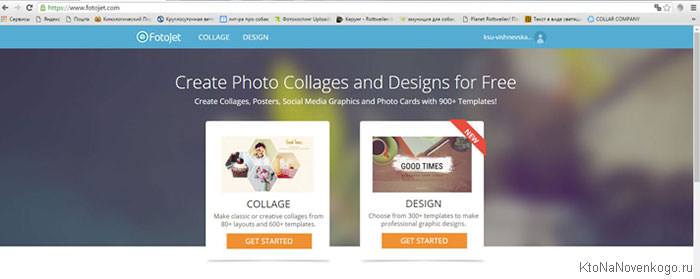
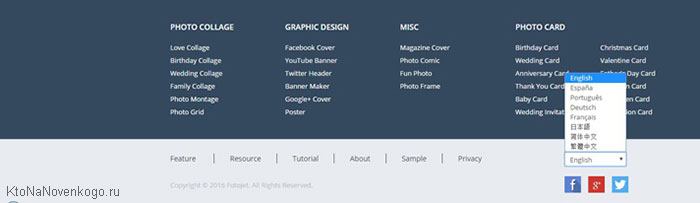
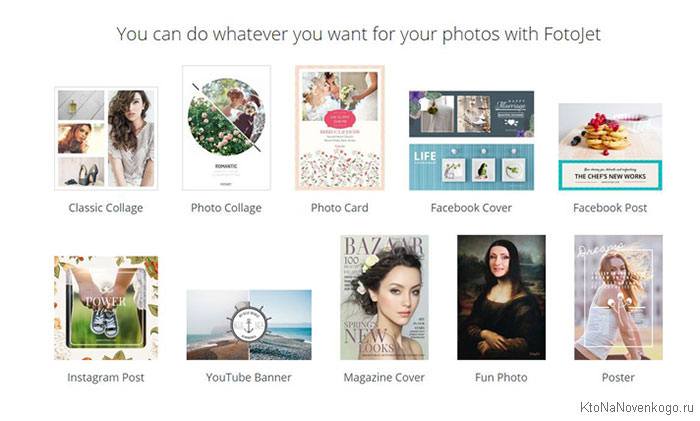
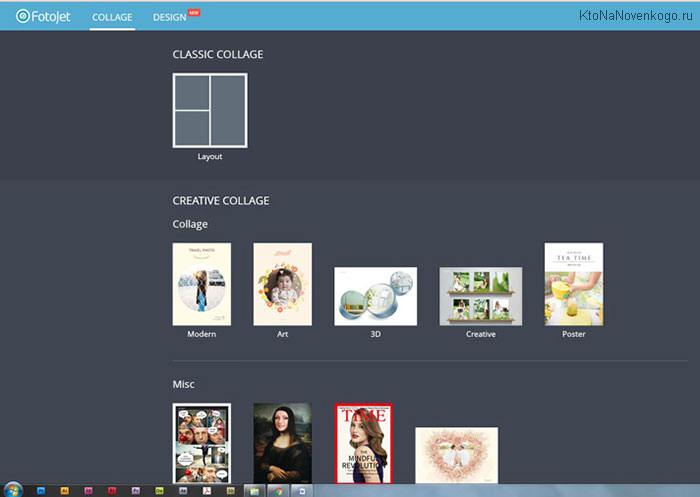
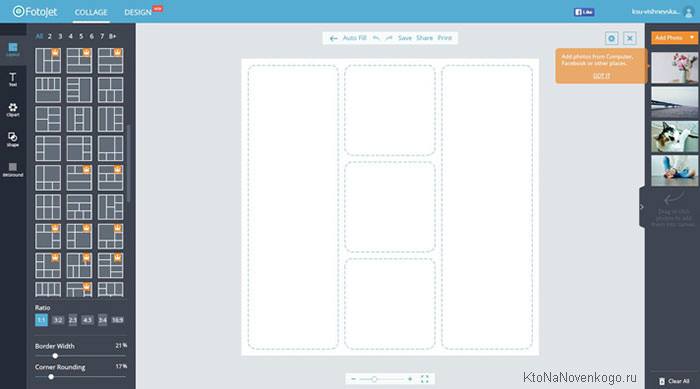
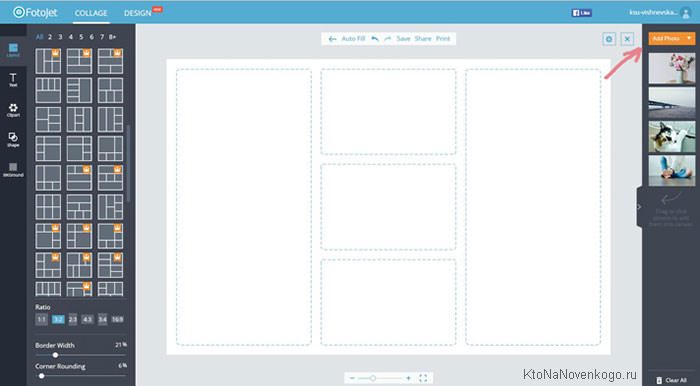
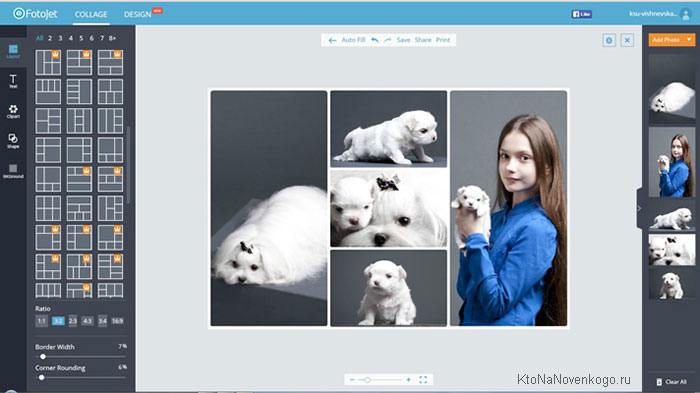
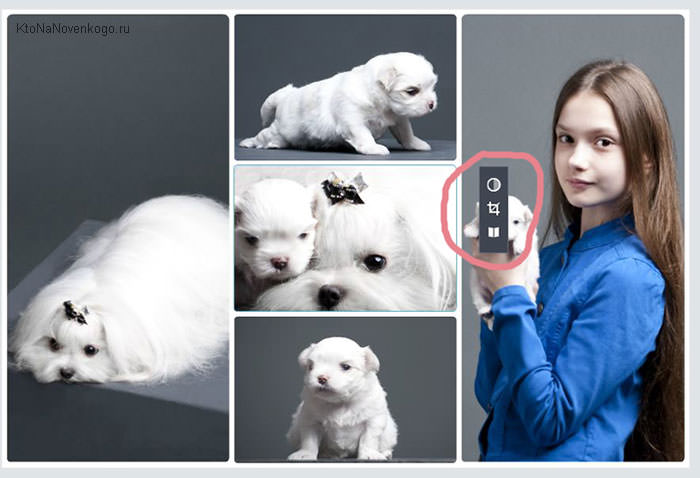
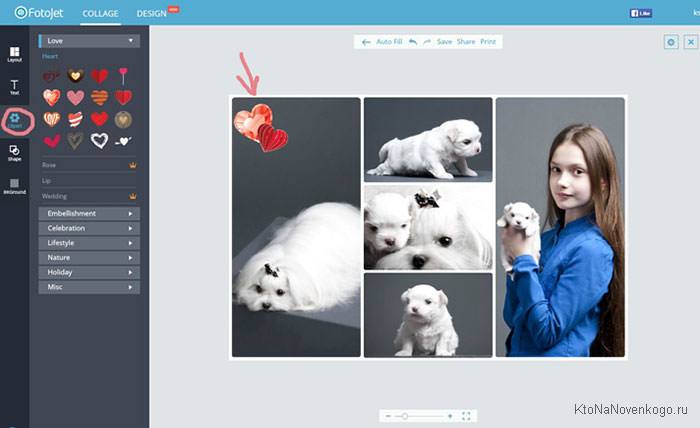
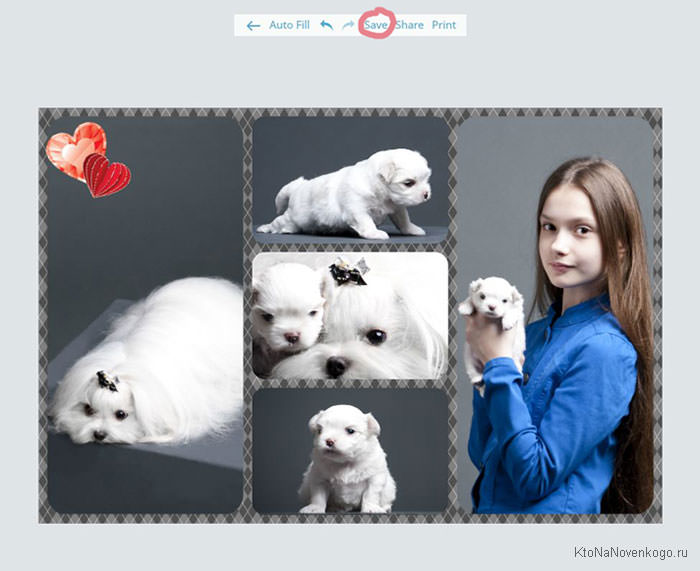
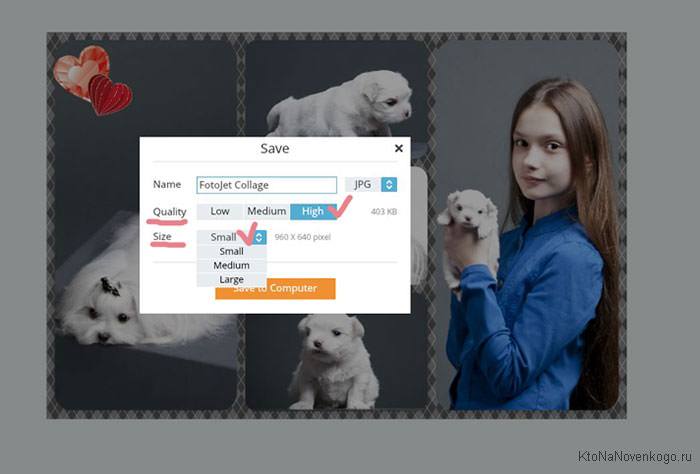

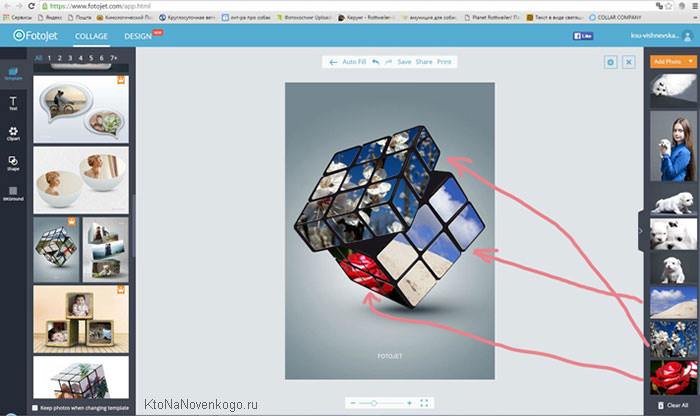
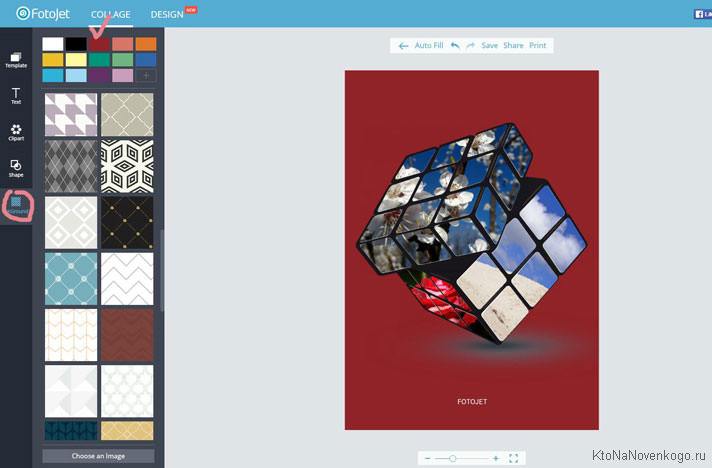
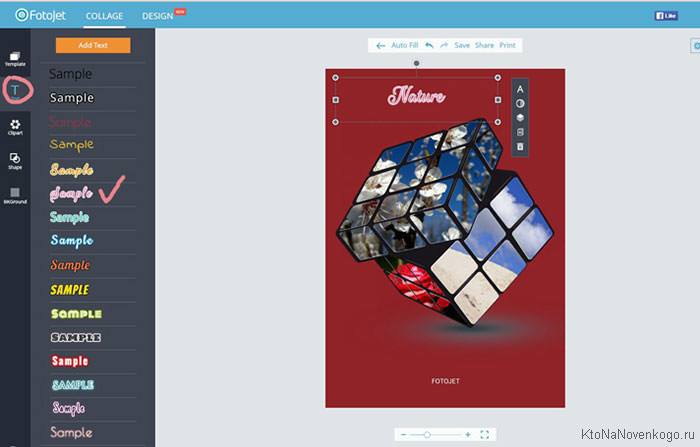
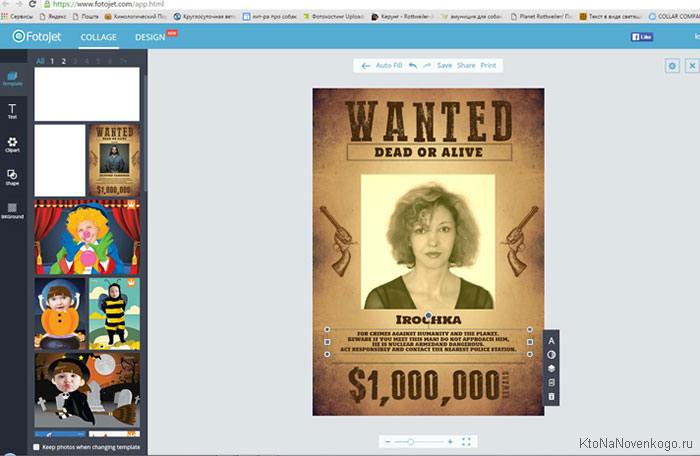
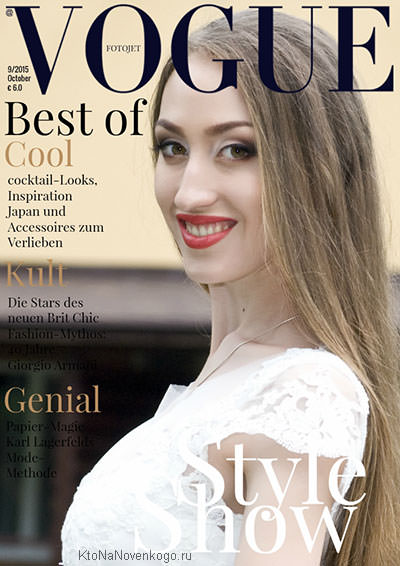

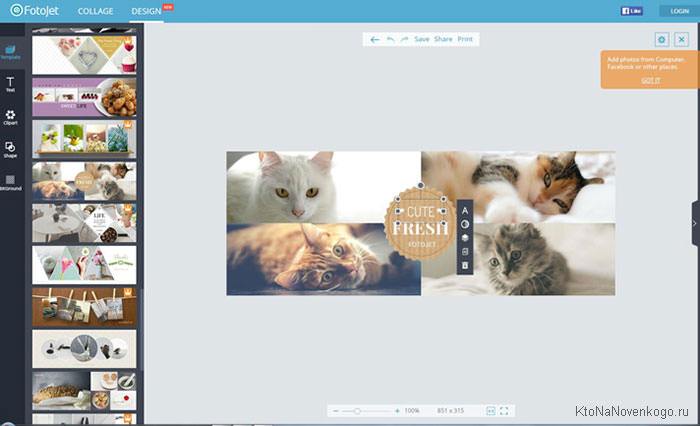
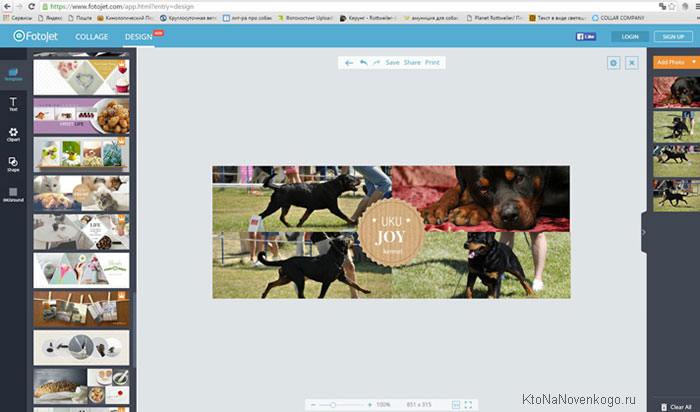
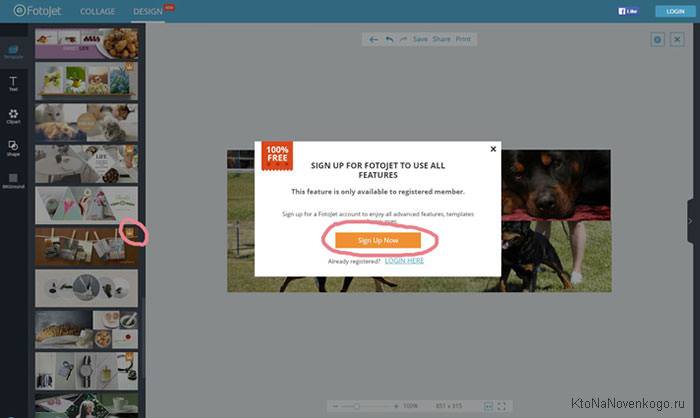
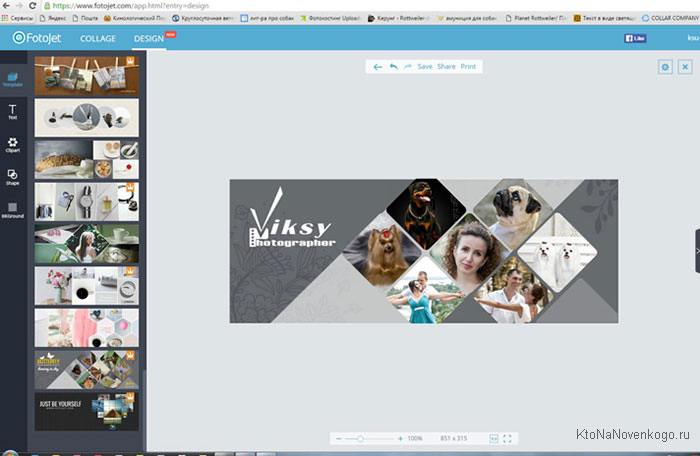
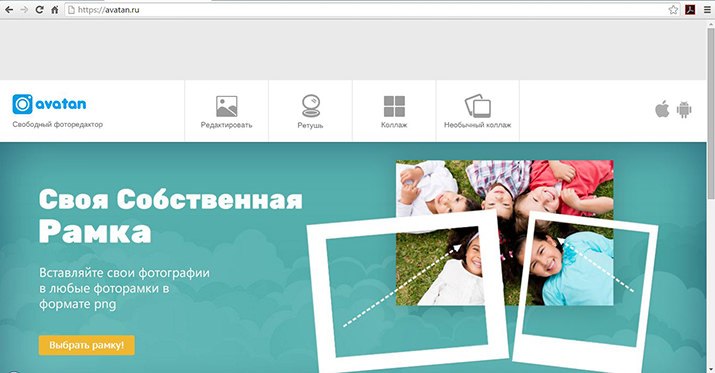
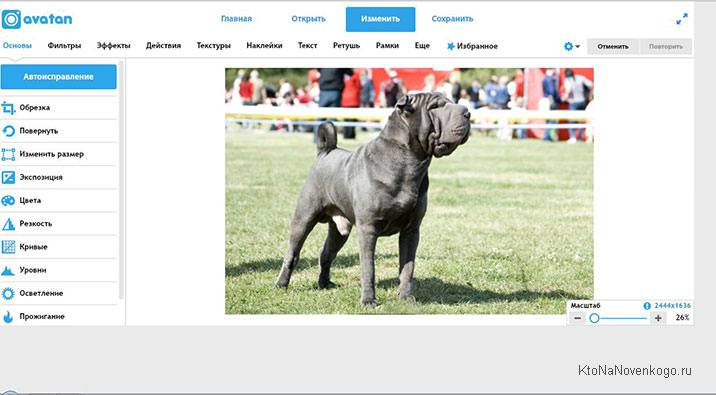
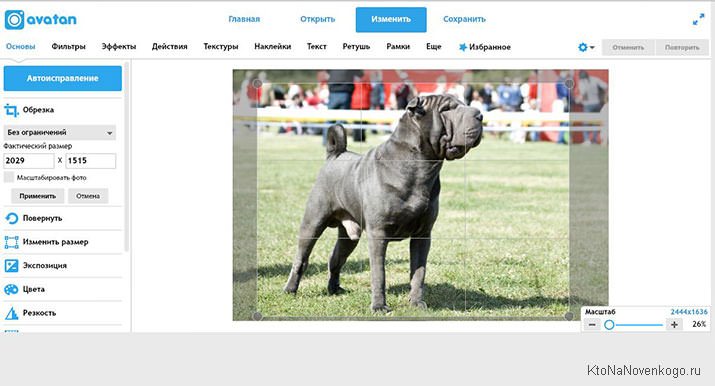
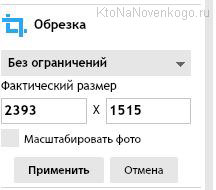
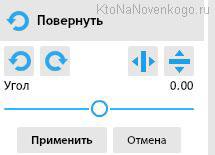
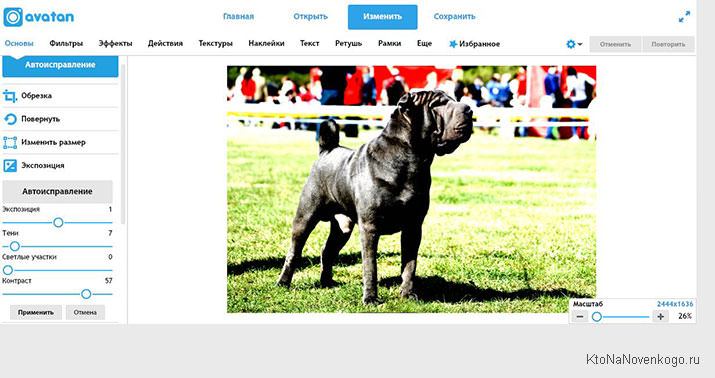
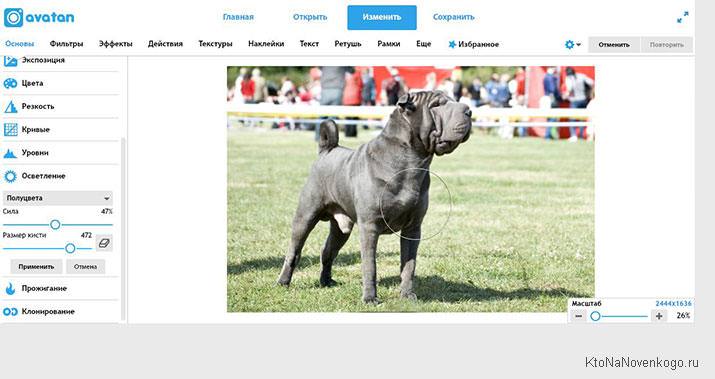

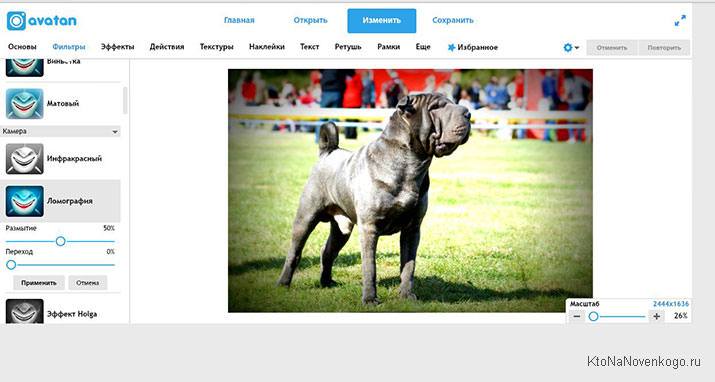
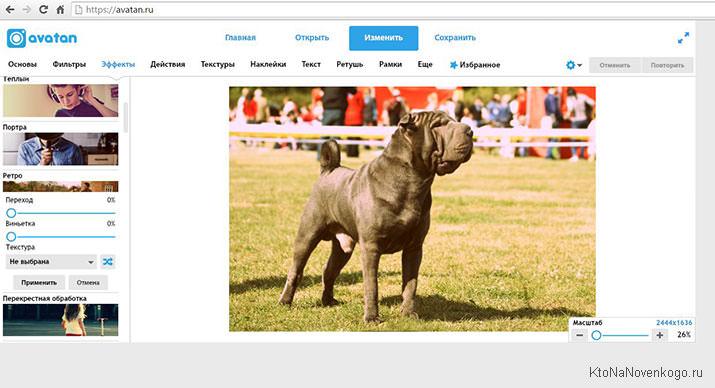

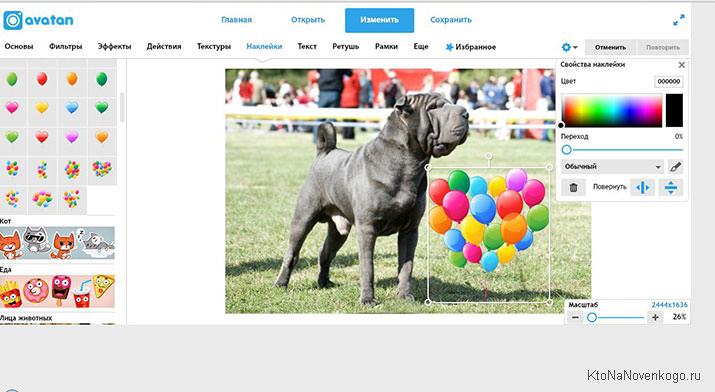
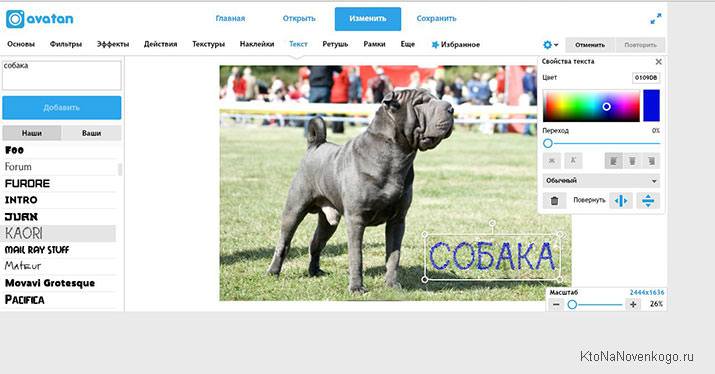

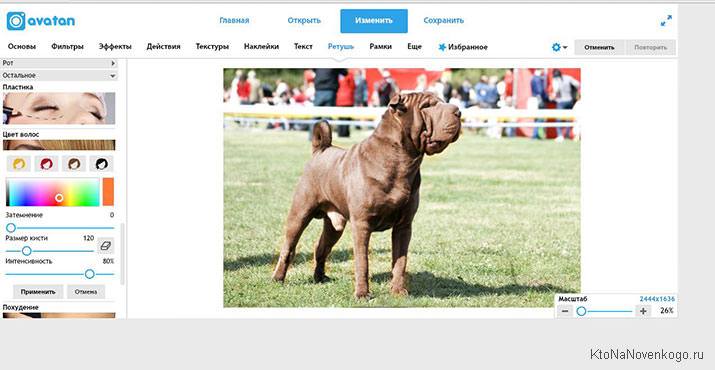
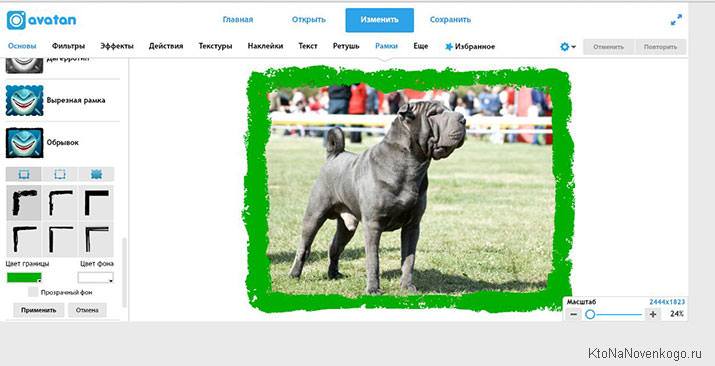
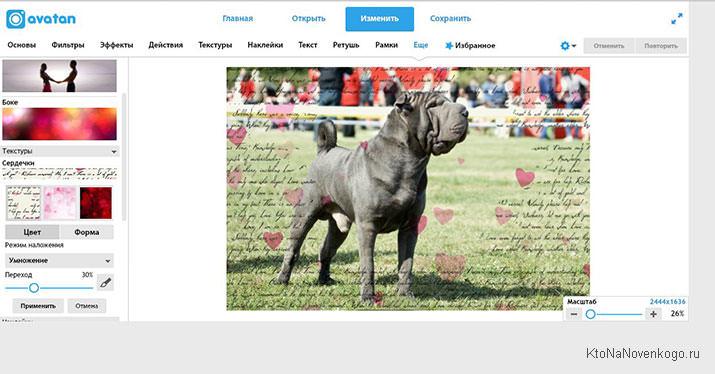
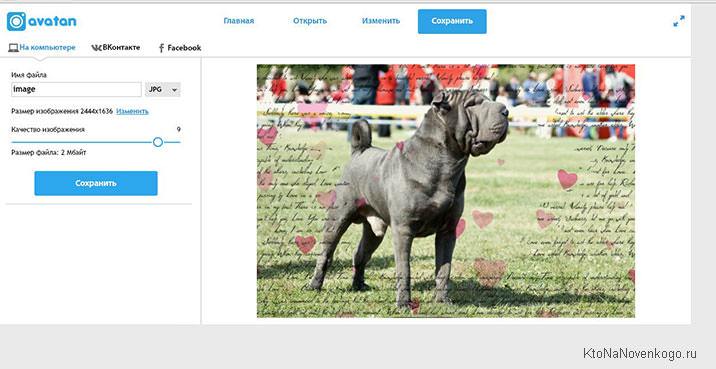

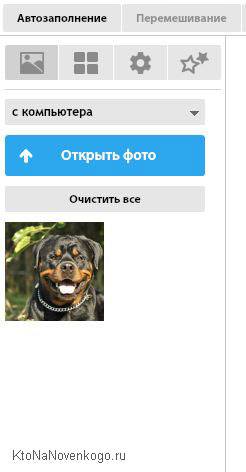
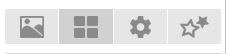
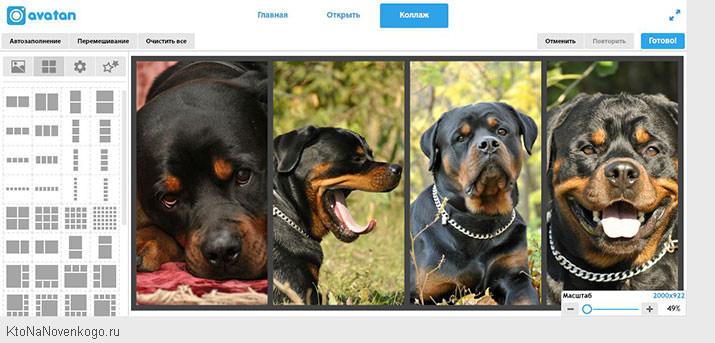
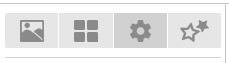
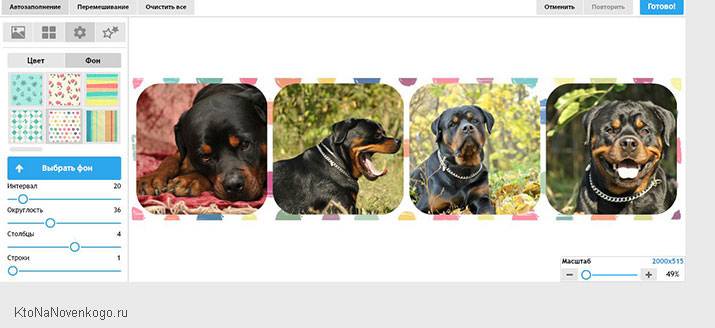
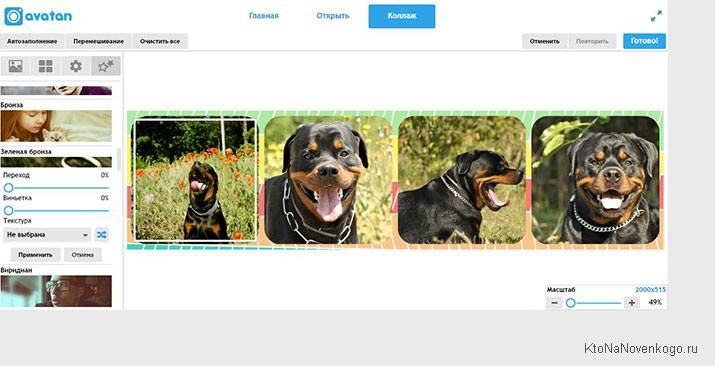
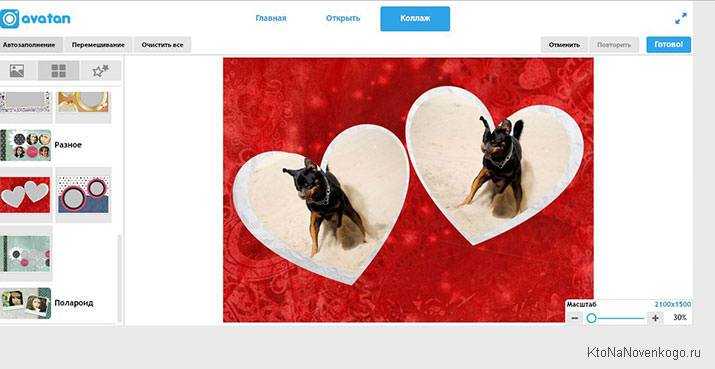
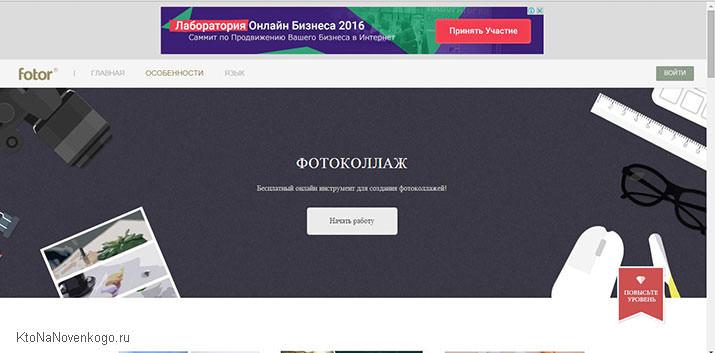

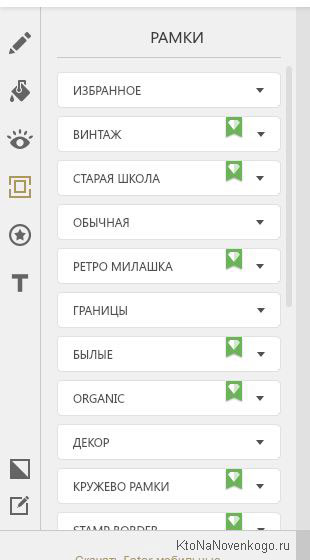
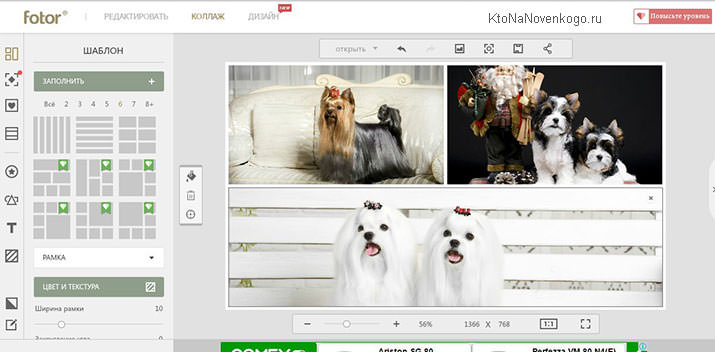
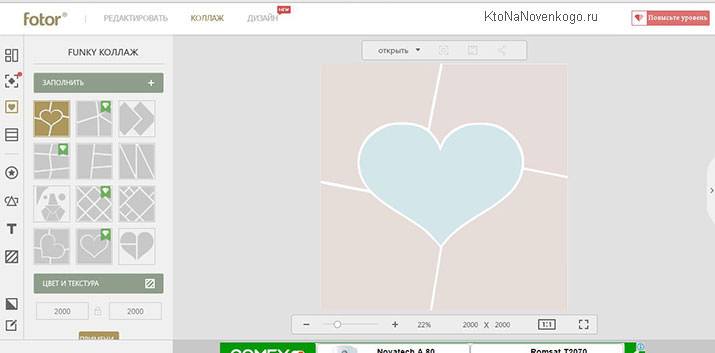
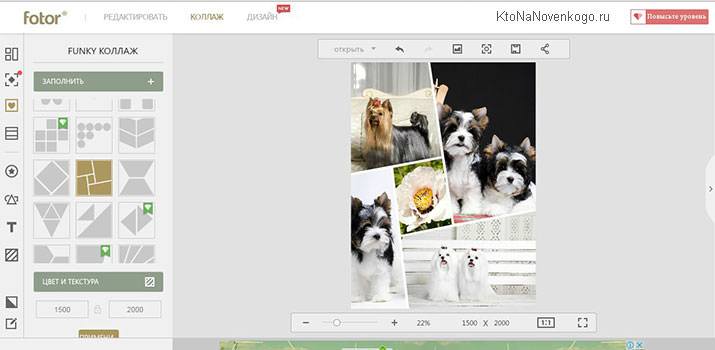
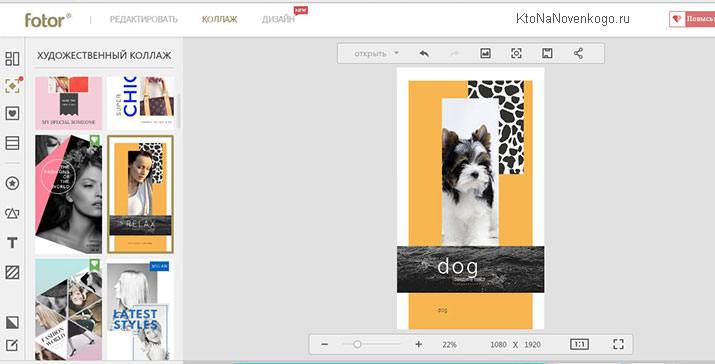
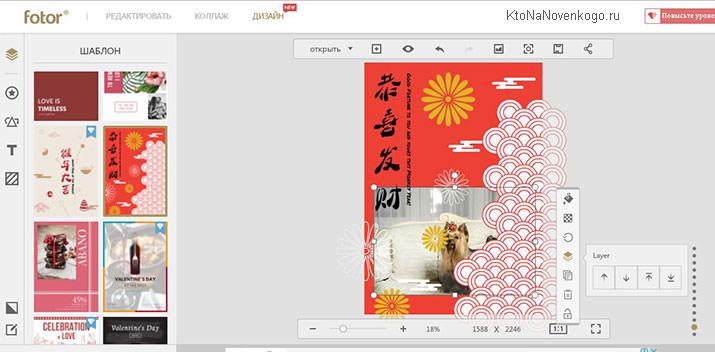
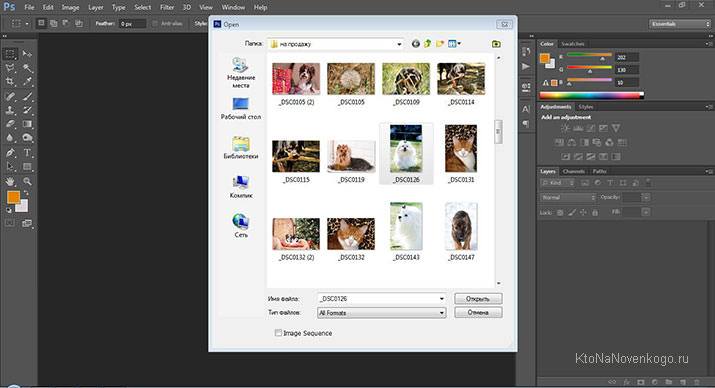
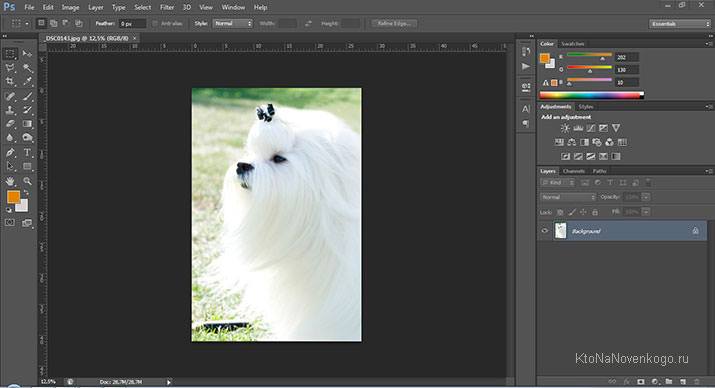
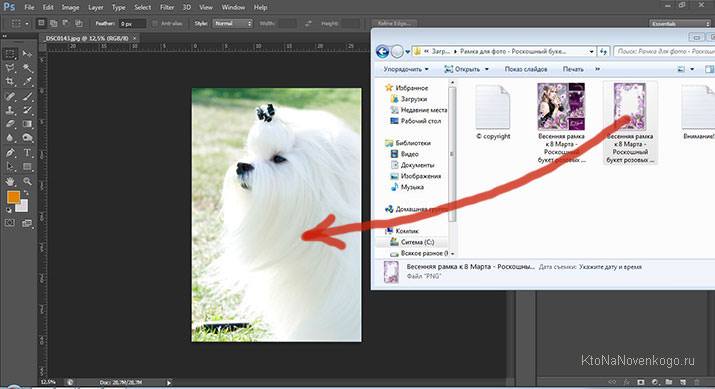
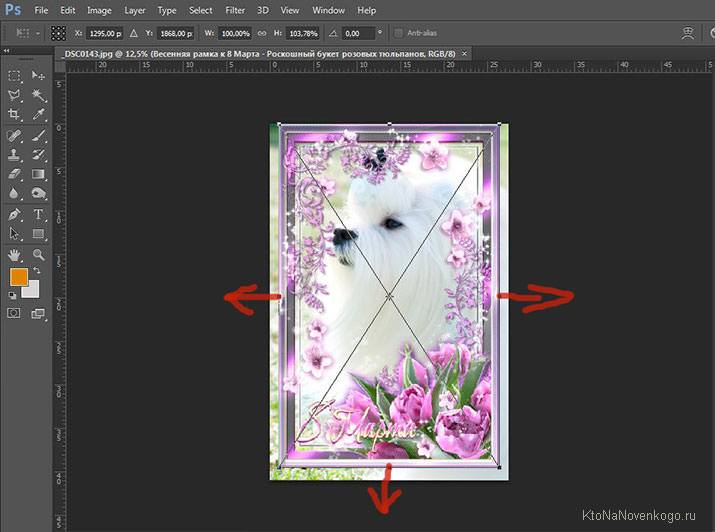
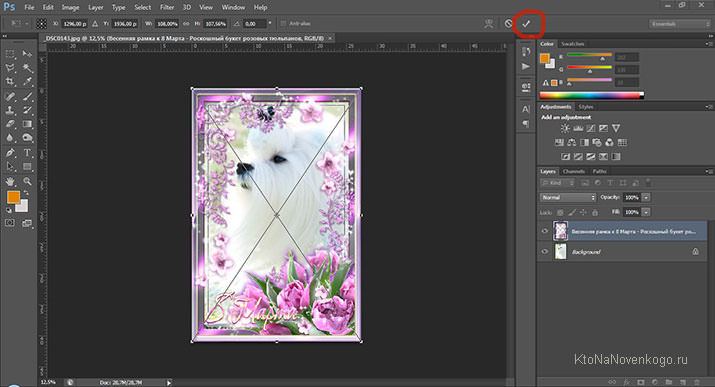

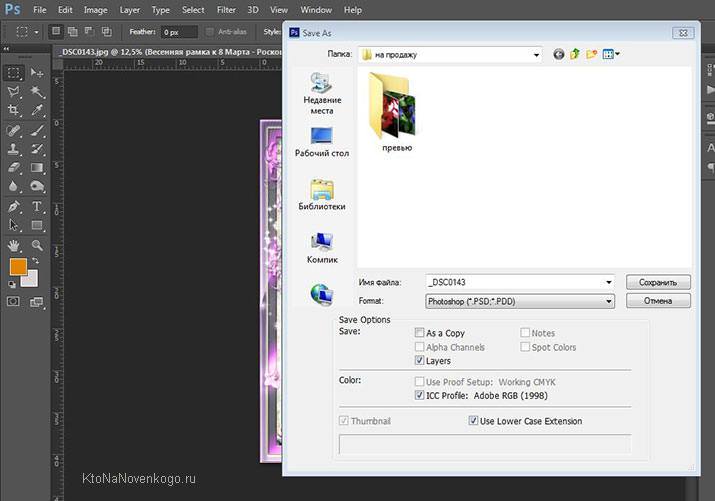
Комментарии и отзывы (3)
Я не дока, но когда-то в программе Пикасса делал коллажи не шаблонные, а свободные с подложкой, т.е когда нижнее фото на весь лист, а на нем располагались свободно остальне. В качестве «подложки» испоьзовал фото ковра фиалок, одуванчиков и др. Коллаж получался оригинальный. В Аватане также можно сделать такие коллажи , если использовать вкладку «Наклейки». Это я встретил пару лет назад в одном описании этого сервиса. Извините за вторжение, но свободные фото на коллажах выглядят красивее. С уважением П.П.
Про Picasa можете забыть, гугл через месяц закрывает этот сервис в пользу другого.
вот нормальный онлайн фотошоп, не сильно конечно простенький , но когда понять что куда, очень вам понравится)) — photoshop-online
Ваш комментарий или отзыв